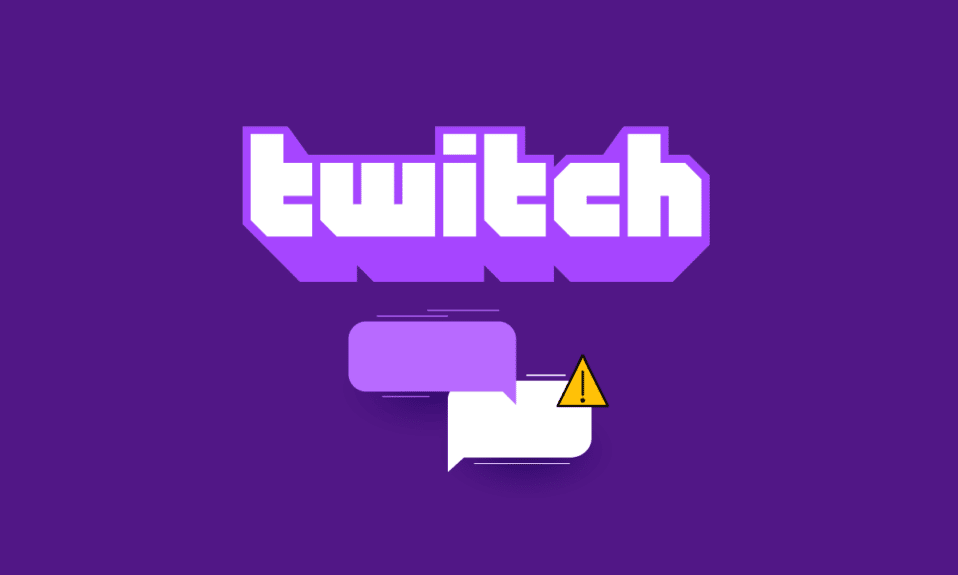
트위치 웹사이트는 출시 이후 다양한 미디어 콘텐츠를 통해 많은 사용자와 팔로워를 확보하며 꾸준히 성장해 왔습니다. 이 웹사이트의 큰 성공 요인 중 하나는 바로 실시간 채팅 기능입니다. 하지만 좋아하는 채널을 시청하는 도중 트위치 채팅이 제대로 작동하지 않는 오류가 발생하면 어떻게 해야 할까요? 채팅 기능이 멈추면 채널 팔로워나 친구들과 소통할 수 없게 됩니다. 이 문제의 원인을 파악하면 트위치 채팅 연결 오류를 쉽게 해결할 수 있습니다. 문제는 스트리밍에 사용되는 브라우저나 장치의 일시적인 오류 때문일 수 있습니다. 이 글에서는 윈도우 PC에서 트위치 채팅 오류를 해결하는 다양한 방법을 자세히 살펴보겠습니다.
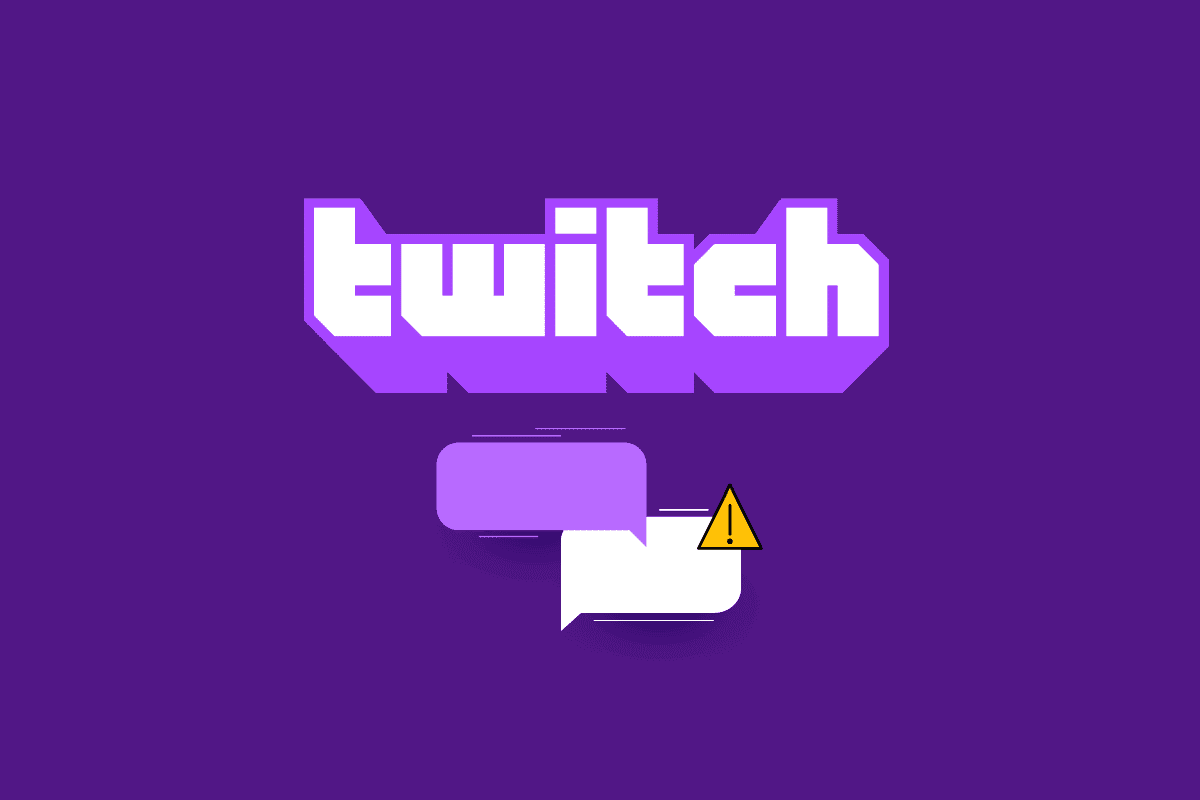
트위치 채팅 연결 문제를 해결하는 방법
트위치 웹사이트에서 스트림 채팅 기능이 작동하지 않는 데는 몇 가지 원인이 있을 수 있습니다. 아래에서 주요 원인들을 확인해 보세요.
-
인터넷 연결 문제: 사용 중인 윈도우 PC의 인터넷 연결 속도가 트위치 웹사이트를 원활하게 지원하기에 충분하지 않을 수 있습니다.
-
브라우저 관련 문제: 웹 브라우저 자체에 웹 확장 프로그램이나 캐시 데이터 등의 문제가 있을 수 있습니다. 이러한 요소들은 IRC 채널과의 연결을 방해할 수 있습니다.
-
프록시 및 VPN 서비스 문제: PC에서 사용 중인 VPN이나 프록시 서비스가 트위치 웹사이트를 잠재적 위협으로 인식하여 웹사이트 접속을 차단할 수 있습니다.
-
페이지 스크립트 실행 오류: 트위치 웹사이트의 IRC 세션은 페이지 스크립트 실행을 통해 이루어집니다. 만약 웹사이트 페이지 스크립트 실행에 오류가 발생하면 채팅 오류가 발생할 수 있습니다.
다음 섹션에서는 트위치 채팅 문제를 해결하는 데 도움이 될 수 있는 몇 가지 일반적인 해결 방법을 제시합니다. 최적의 결과를 얻기 위해 아래 제시된 순서대로 시도해 보시기를 권장합니다.
방법 1: 기본적인 문제 해결 방법
트위치 플랫폼에서 발생하는 채팅 오류를 해결하려면 아래에 제시된 기본적인 방법들을 차례대로 시도해 보세요.
1A. 웹 페이지 새로고침
트위치 채팅 연결 오류를 해결하는 가장 첫 번째 단계는 트위치 웹사이트를 열어둔 웹 페이지를 새로고침하는 것입니다. 웹 페이지 좌측 상단에 있는 새로고침 아이콘을 클릭하거나, 키보드의 Ctrl+R 키를 동시에 눌러 페이지를 새로고침할 수 있습니다.
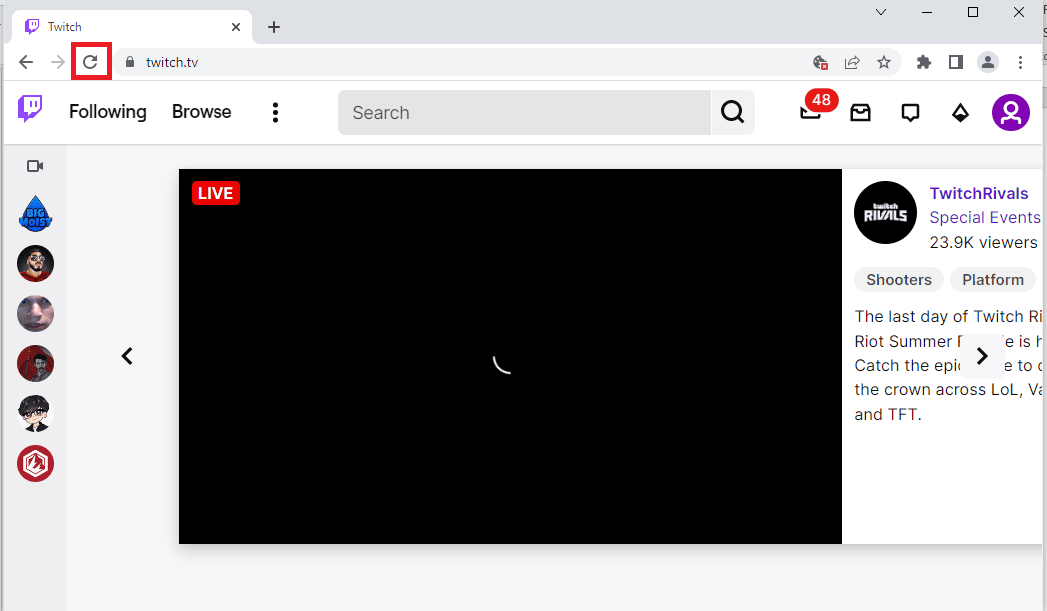
1B. 인터넷 연결 확인
두 번째 방법은 현재 인터넷 연결 속도가 트위치 웹사이트를 지원하기에 충분한지 확인하는 것입니다. 트위치 웹사이트는 미디어 콘텐츠가 많기 때문에 최소 5Mbps 이상의 인터넷 연결 속도가 필요합니다.
1. 윈도우 좌측 하단 검색창을 사용하여 Google Chrome 앱을 실행합니다.

2. 속도 테스트 웹사이트에 접속하여 GO 버튼을 클릭하면 현재 인터넷 연결 속도를 확인할 수 있습니다.
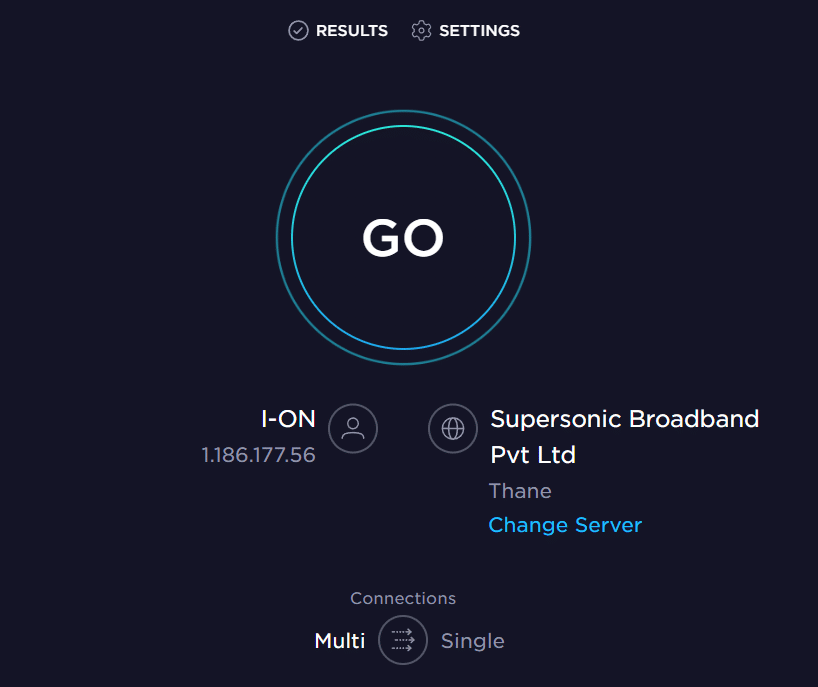
만약 인터넷 연결 속도가 필요한 최소 속도보다 낮다면, 다음 중 하나를 시도해 볼 수 있습니다.
- Wi-Fi 네트워크 요금제를 변경하거나
- 작업 센터를 사용하여 윈도우 PC를 다른 Wi-Fi 네트워크에 연결합니다.
1C. 라우터 재시작
트위치 채팅 오류를 해결하는 또 다른 방법은 Wi-Fi 라우터의 일시적인 결함을 해결하고 인터넷 연결 문제를 개선하는 것입니다. 라우터를 재시작하는 방법은 다음과 같습니다.
1. 라우터/모뎀 뒷면에서 전원 버튼을 찾습니다.
2. 전원 버튼을 한 번 눌러 라우터를 끕니다.

3. 라우터/모뎀 전원 케이블을 분리하고, 커패시터에 남아 있는 전력이 완전히 방전될 때까지 기다립니다.
4. 전원 케이블을 다시 연결한 후 1분 뒤에 라우터를 다시 켜세요.
5. 네트워크 연결이 완전히 복구될 때까지 기다린 후 트위치에 다시 로그인하여 확인해 보세요.
1D. 웹 브라우저 변경
트위치 채팅 연결 오류를 해결하는 또 다른 방법은 윈도우 PC에서 다른 웹 브라우저를 사용해 보는 것입니다. 윈도우 검색창을 사용하여 Mozilla Firefox나 Microsoft Edge와 같은 다른 웹 브라우저를 실행해 보세요.
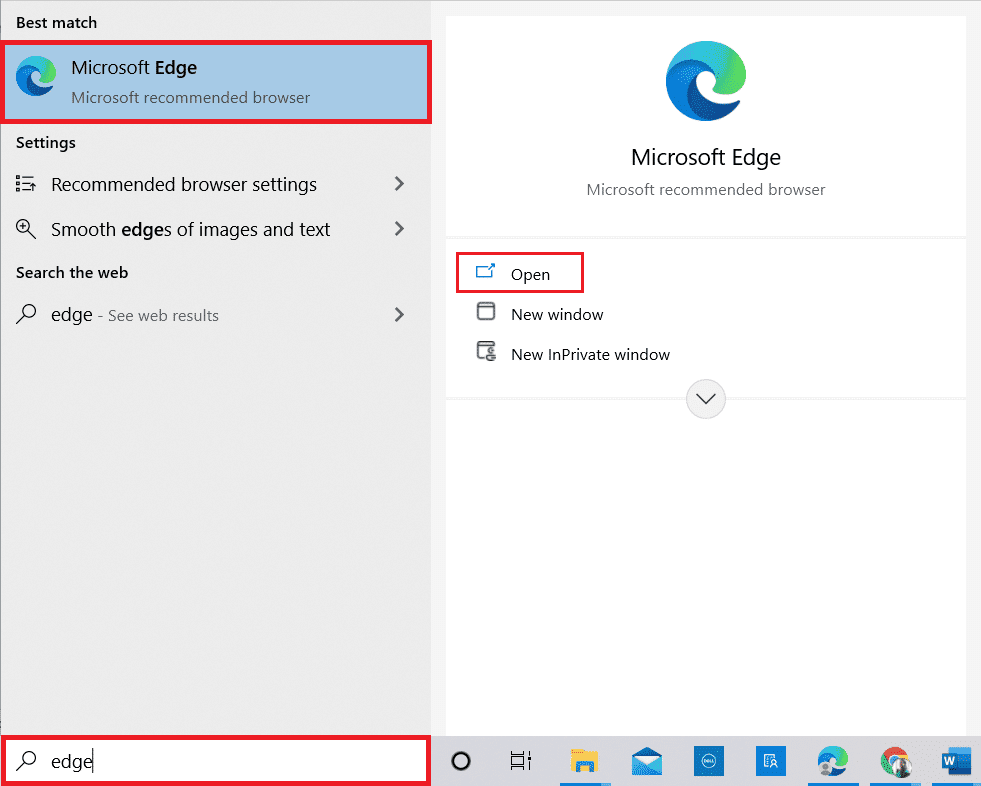
1E. 시크릿 모드 사용 (Google Chrome)
만약 Google Chrome 브라우저를 사용하는 중에 트위치 채팅 오류가 발생한다면, 시크릿 모드를 사용하여 문제를 해결할 수 있습니다. 시크릿 모드는 모든 웹 확장 프로그램을 비활성화하고 브라우저 기록을 지워서 트위치 웹사이트를 문제없이 스트리밍하는 데 도움이 됩니다. 다음 링크를 통해 Google Chrome 앱에서 시크릿 모드를 실행하는 방법을 확인해 보세요.

1F. 트위치 서버 상태 확인
트위치 플랫폼에서 채팅을 사용할 수 없는 또 다른 흔한 이유는 서버 유지보수 때문일 수 있습니다. 트위치 서버 상태 페이지에서 현재 트위치 플랫폼에 문제가 있는지 확인해 보세요.
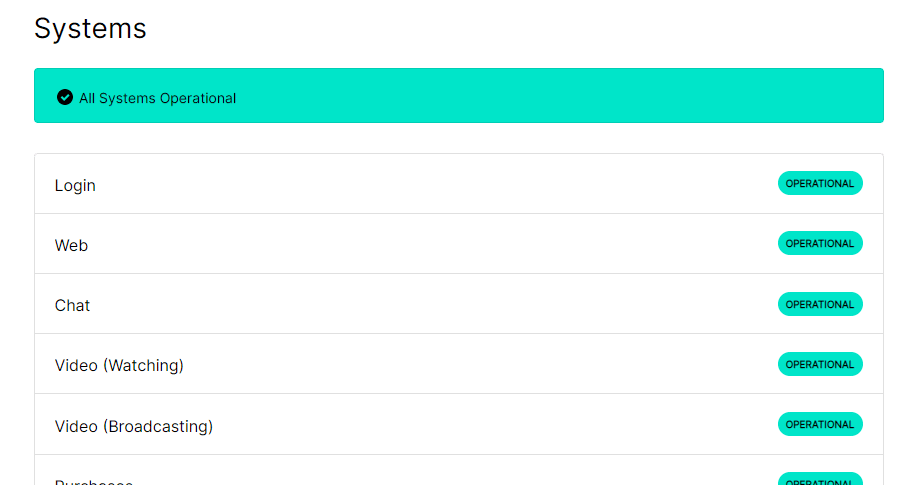
1G. 트위치 계정 재로그인
트위치 계정에서 로그아웃한 후 다시 로그인하여 문제를 해결할 수 있습니다.
1. 윈도우 검색창을 사용하여 Google Chrome 앱을 실행합니다.
2. 트위치 웹사이트에 접속하여 우측 상단 프로필 아이콘을 클릭한 후 로그아웃 옵션을 선택합니다.
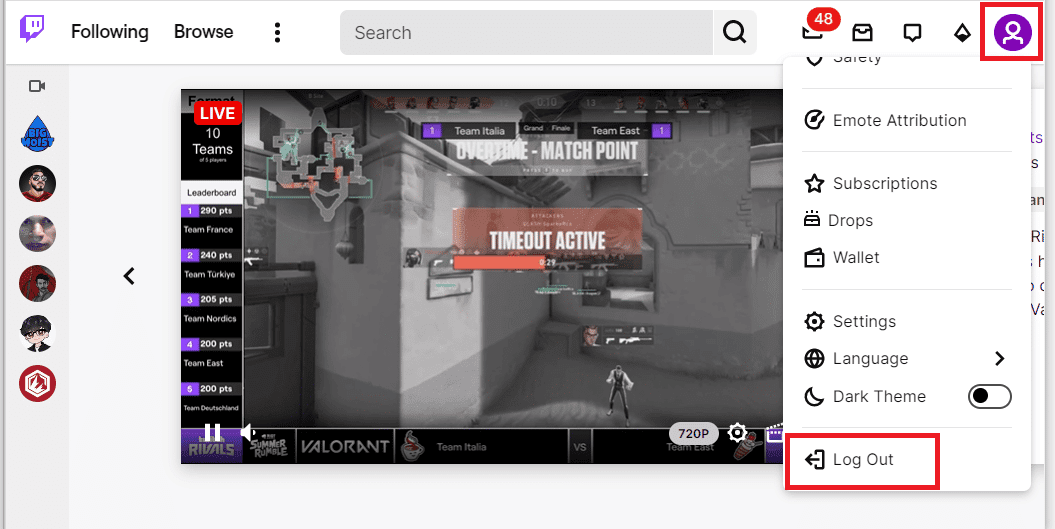
3. 다시 검색창을 사용하여 Google Chrome 앱을 실행하고 트위치 웹사이트에 접속합니다.
4. 우측 상단 로그인 버튼을 클릭합니다.
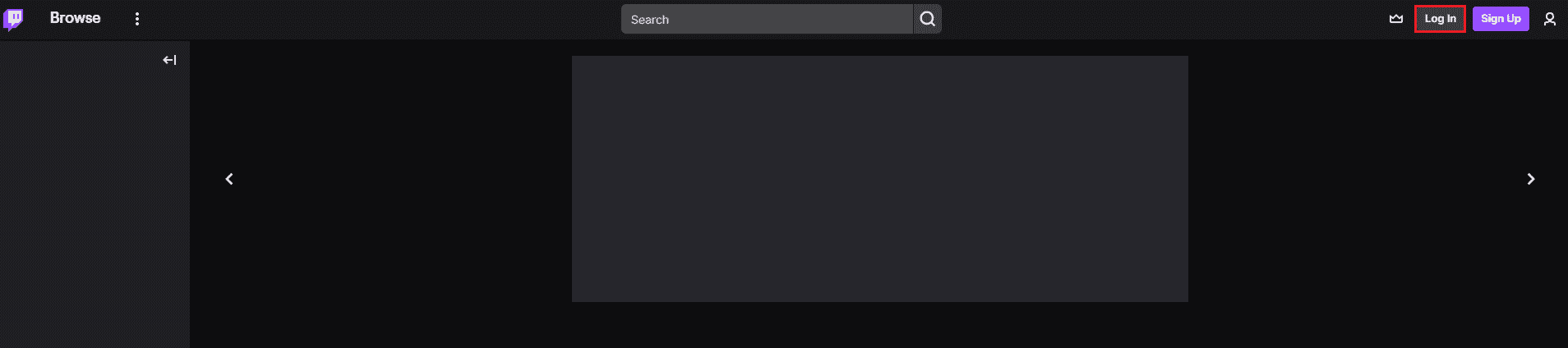
5. 로그인 탭에서 트위치 계정 정보를 입력한 후 로그인 버튼을 클릭합니다.
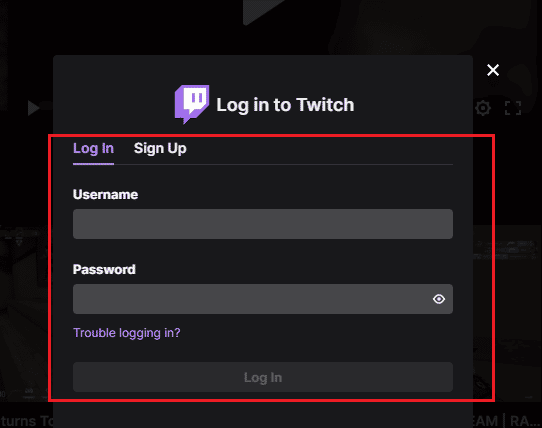
1H. 트위치 쿠키 허용
트위치 채팅 연결 오류를 해결하려면 트위치 플랫폼이나 Google Chrome 앱에서 쿠키를 허용해야 합니다.
1. Google Chrome 앱을 실행합니다.
2. 트위치 웹사이트에 접속 후 URL 주소 옆에 있는 잠금 아이콘을 클릭합니다.
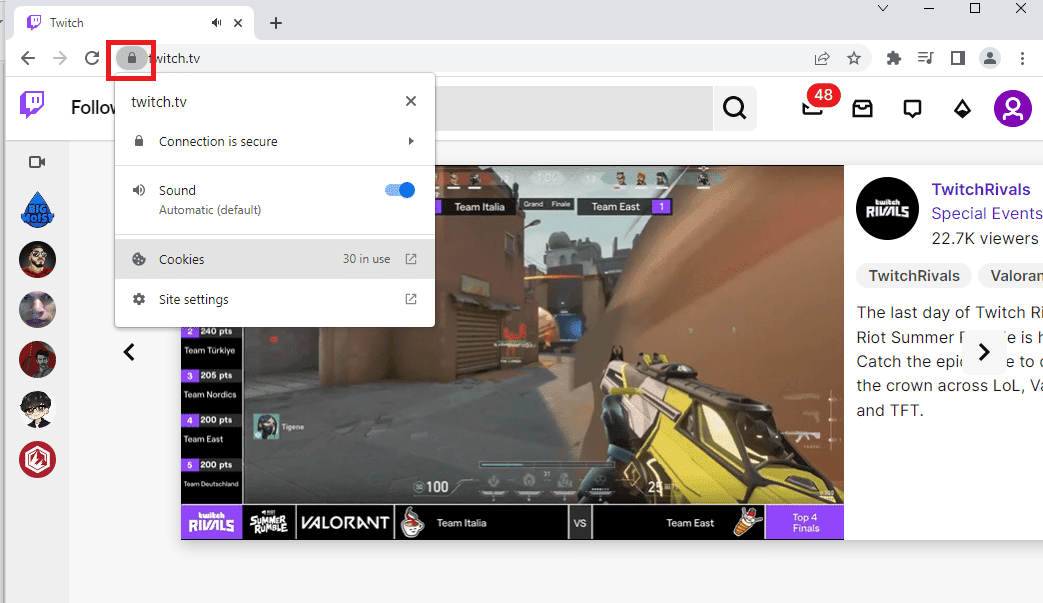
3. 쿠키 옵션을 클릭하여 현재 사용 중인 쿠키 창을 표시합니다.
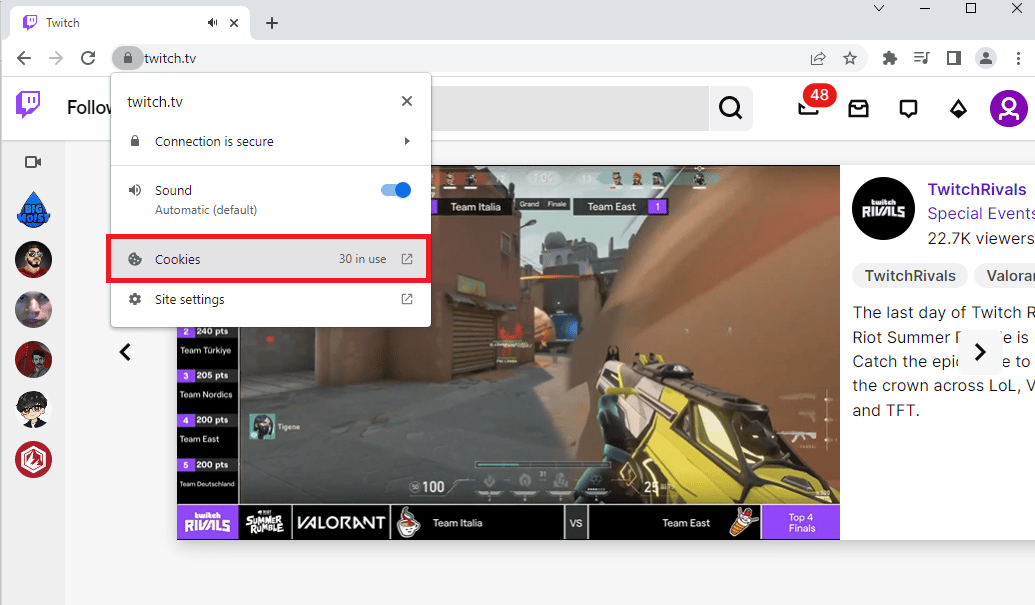
4. 차단됨 탭으로 이동하여 쿠키를 개별적으로 선택한 후 허용 버튼을 클릭합니다.
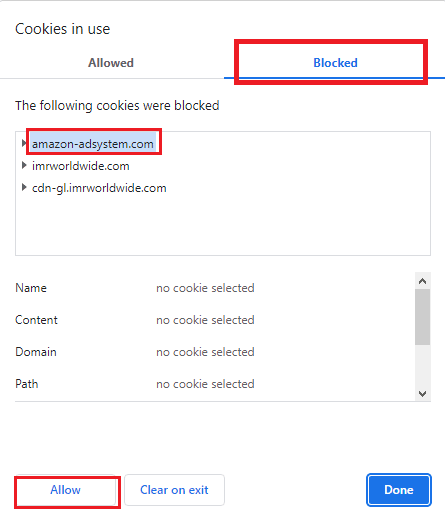
5. 모든 쿠키가 활성화되면 완료 버튼을 클릭합니다.
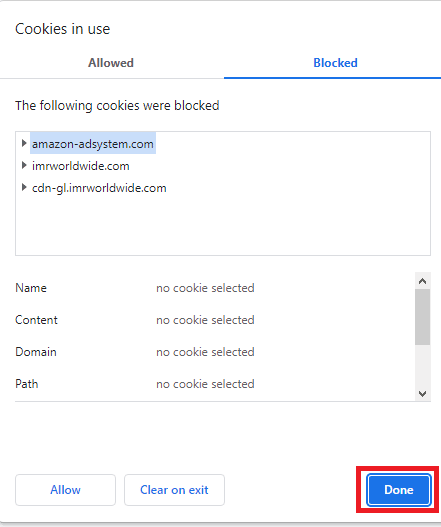
6. 변경 사항을 적용한 후 트위치 웹사이트를 새로고침하려면 새로고침 버튼을 클릭합니다.
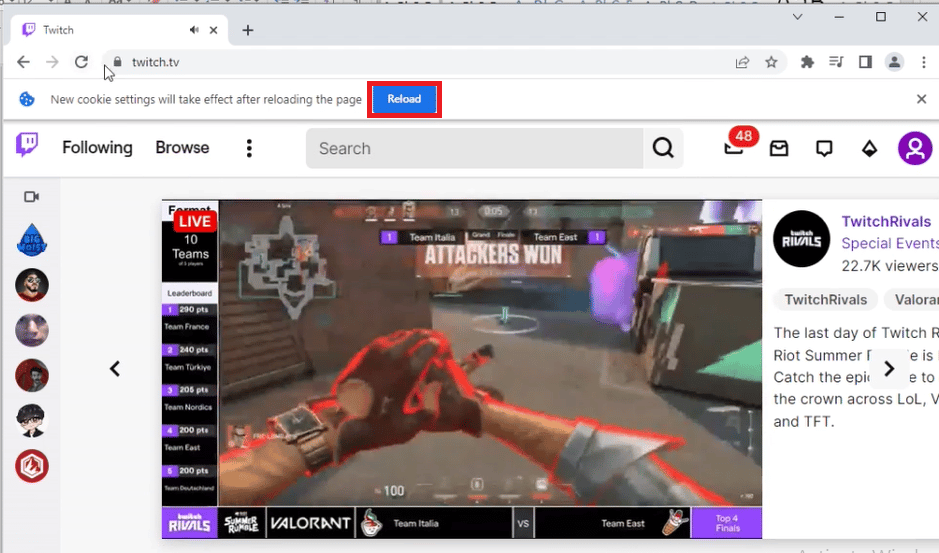
1I. 브라우저 확장 프로그램 비활성화
Google Chrome 앱에서 웹 확장 프로그램을 비활성화하여 트위치 웹사이트의 채팅 오류를 수정할 수 있습니다.
1. Google Chrome을 실행하고 이전 방법과 같이 우측 상단 세 개의 세로 점을 클릭합니다.
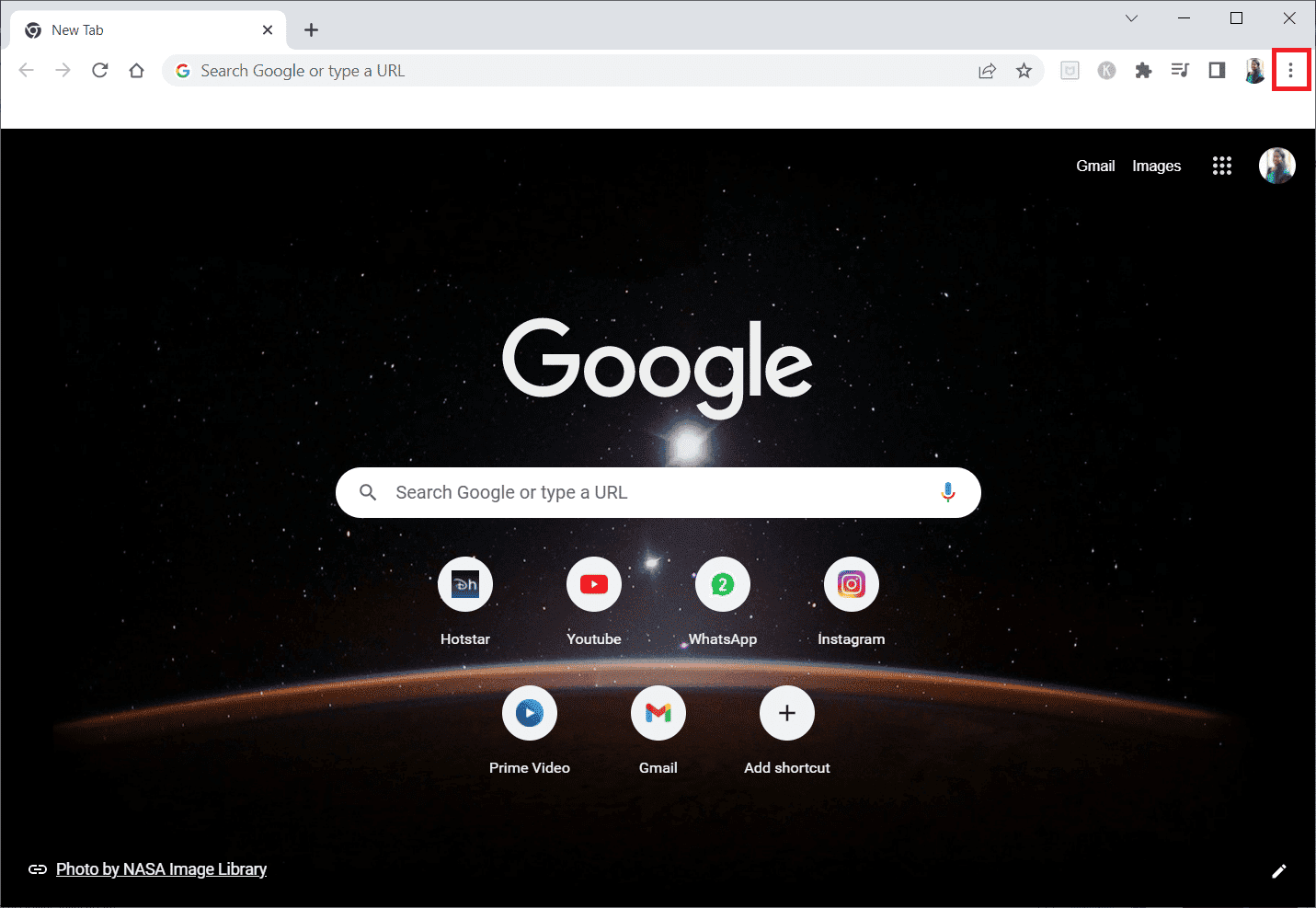
2. ‘도구 더보기’를 클릭한 다음 ‘확장 프로그램’을 선택합니다.
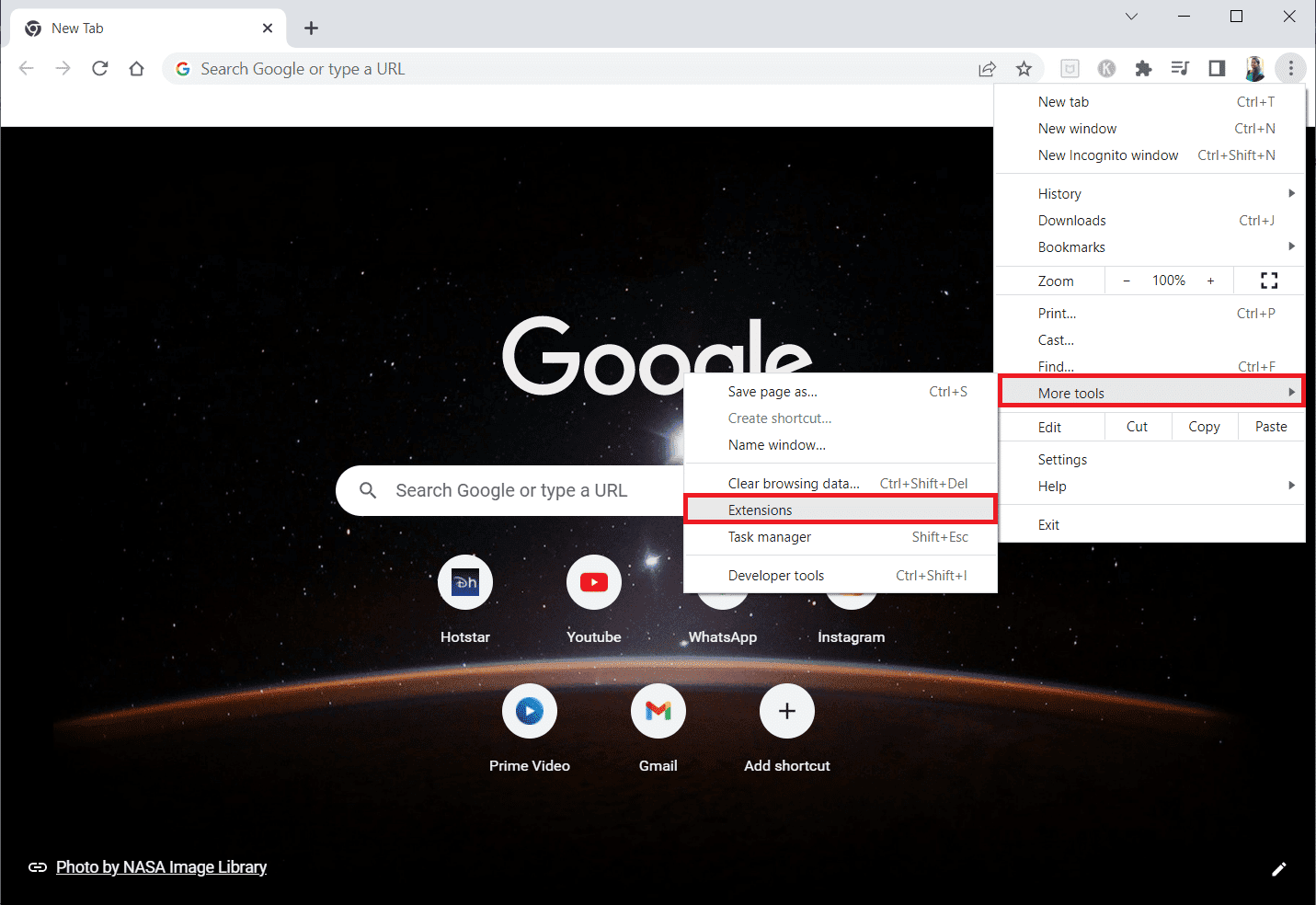
3. 사용하지 않는 확장 프로그램의 토글 스위치를 끕니다. 예를 들어 여기서는 Google Meet Grid View를 예시로 보여드립니다.
참고: 불필요한 웹 확장 프로그램은 제거 버튼을 클릭하여 삭제할 수 있습니다.
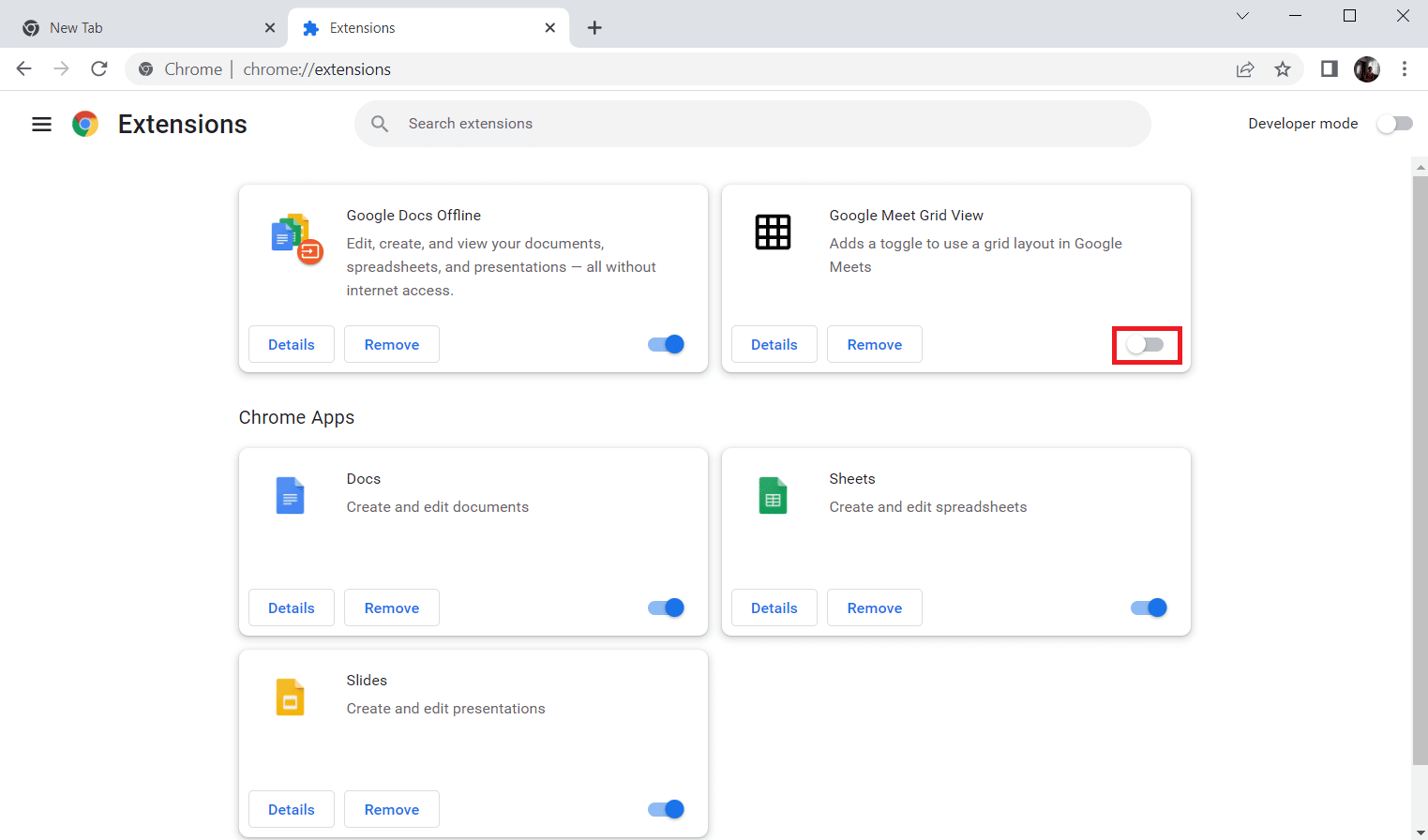
1J. 브라우저 캐시 및 쿠키 삭제
트위치 채팅 오류를 해결하는 또 다른 방법은 Google Chrome 브라우저에 저장된 캐시 데이터와 쿠키를 삭제하는 것입니다. 이렇게 하면 트위치 웹 페이지를 로드하는 데 걸리는 시간이 단축될 수 있습니다. 다음 링크를 참조하여 브라우저 캐시 데이터와 쿠키를 삭제하는 방법을 확인해 보세요.
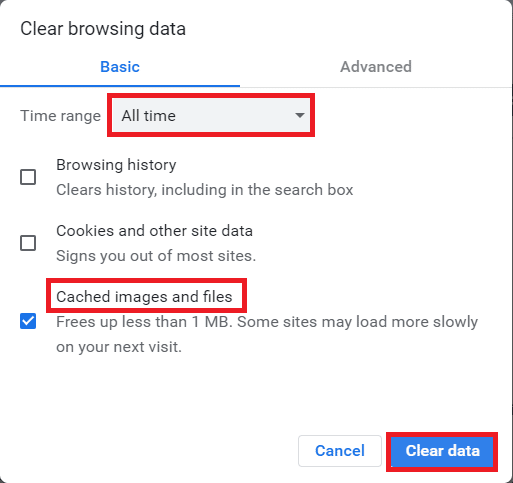
1K. VPN 및 프록시 서버 비활성화
트위치 웹사이트에서 채팅이 작동하지 않는 또 다른 원인은 PC에서 사용 중인 VPN 서비스나 프록시 때문일 수 있습니다. 이 문제를 해결하려면 다음 링크에 제시된 단계를 따라 PC의 Windows 10에서 VPN 및 프록시 서버를 비활성화하세요.
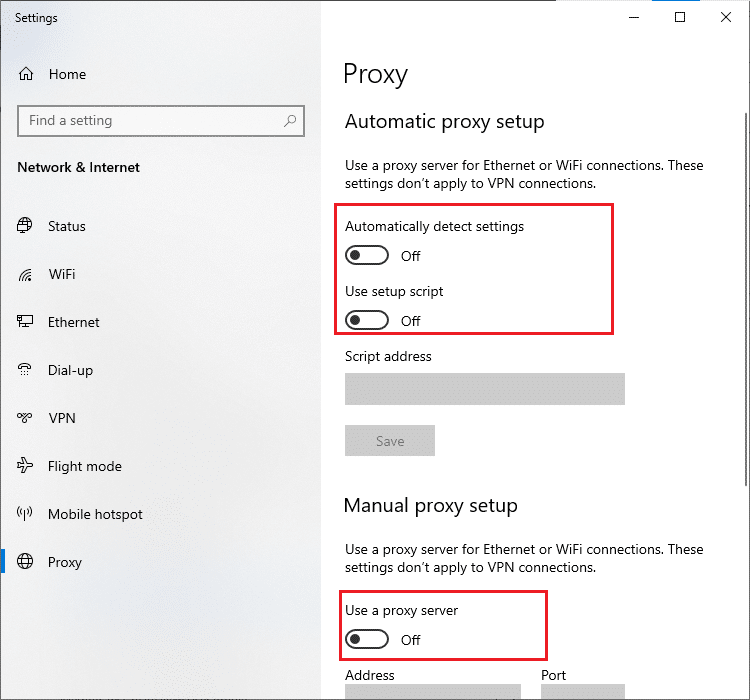
1L. DNS 설정 변경
경우에 따라 윈도우 PC의 DNS 또는 도메인 이름 시스템이 이 오류의 원인일 수 있습니다. 다음 링크를 참조하여 PC의 DNS 설정을 변경하여 문제를 해결할 수 있습니다.
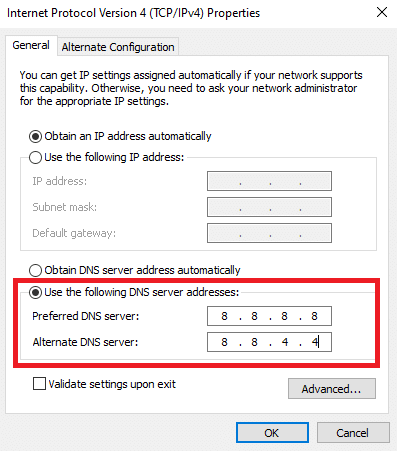
1M. DNS 캐시 재설정
오류를 수정하는 또 다른 방법은 윈도우 PC의 DNS 캐시를 기본 설정으로 재설정하는 것입니다. 다음 링크를 참조하여 PC에서 DNS 캐시를 재설정하는 방법을 알아보세요.
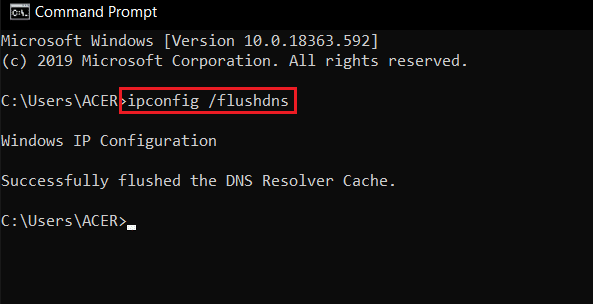
방법 2: 채팅 패널 축소 및 재확장
트위치 채팅 연결 문제를 해결하기 위한 또 다른 기본적인 방법은 채팅 창의 일시적인 결함을 수정하는 것입니다. 트위치 웹사이트에서 채팅 패널을 축소했다가 다시 확장해 보세요.
1. 트위치 웹사이트를 열고 시청하고 싶은 채널을 스트리밍합니다.
2. 스트림 채팅 패널에서 축소 버튼을 클릭합니다.
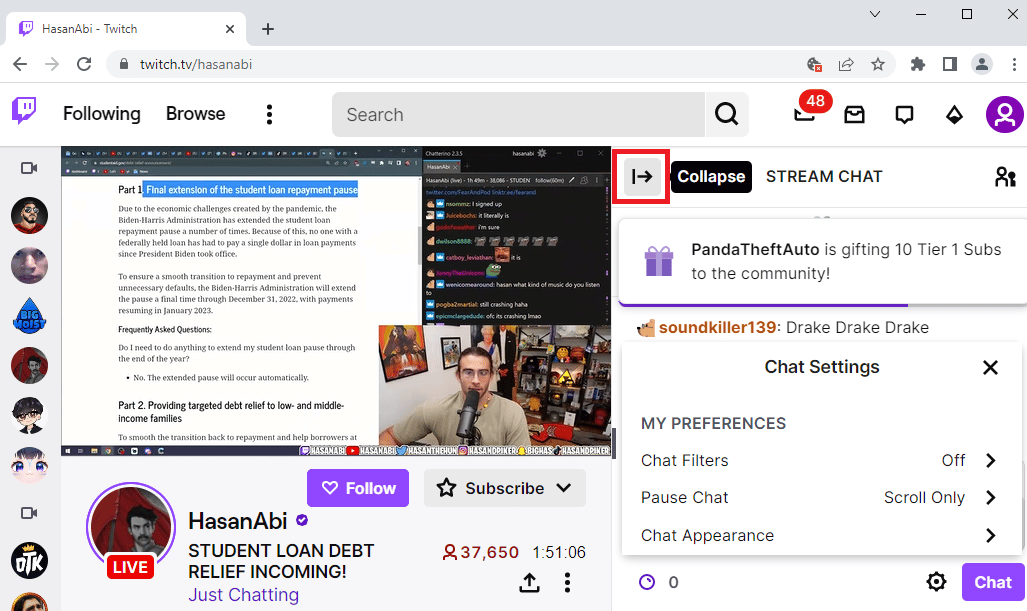
3. 확장 버튼을 클릭하여 트위치 웹사이트에서 채팅 패널을 다시 확장합니다.
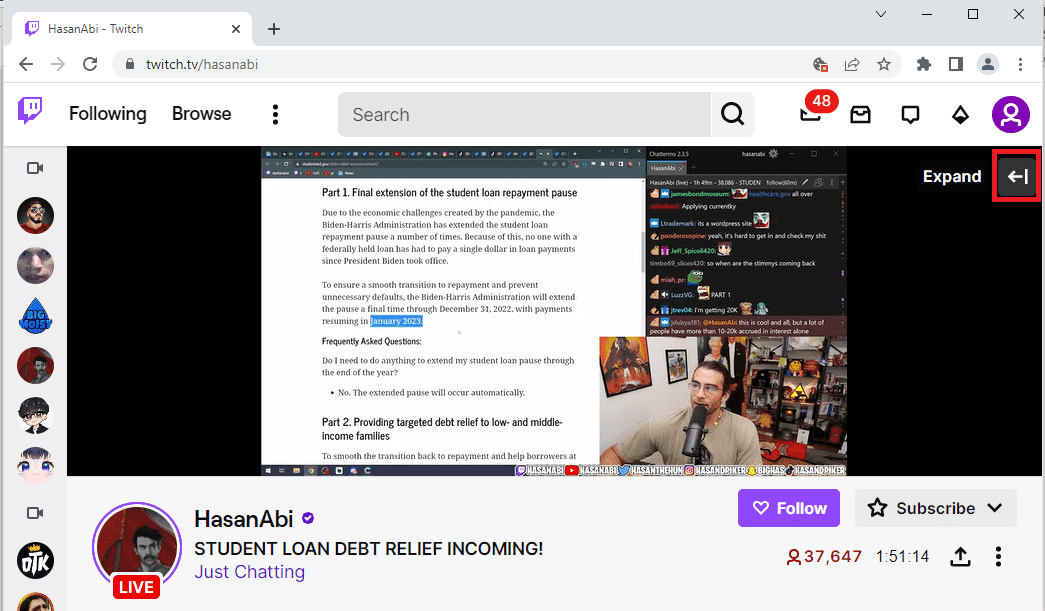
방법 3: 팝업 채팅 기능 사용
트위치 웹사이트 채널에서 채팅 패널을 사용할 수 없는 경우 팝업 채팅 창을 대신 사용할 수 있습니다.
1. 트위치 웹사이트에 접속하여 아무 채널이나 스트리밍을 시작합니다.
2. 스트림 채팅 패널에서 채팅 설정 옵션을 클릭합니다.
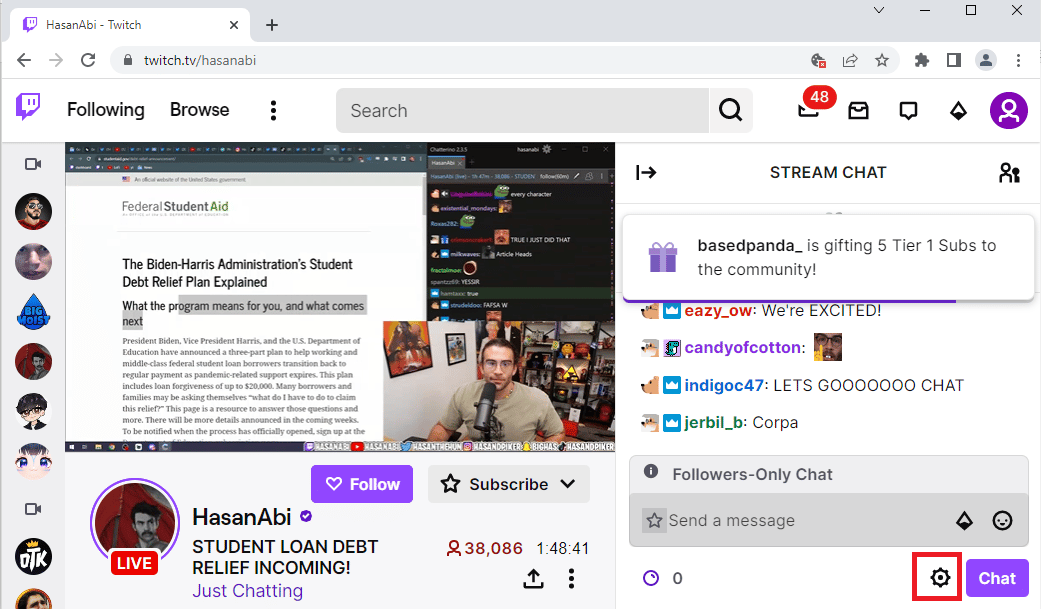
3. 나타난 목록에서 ‘팝업 채팅’ 옵션을 클릭합니다.
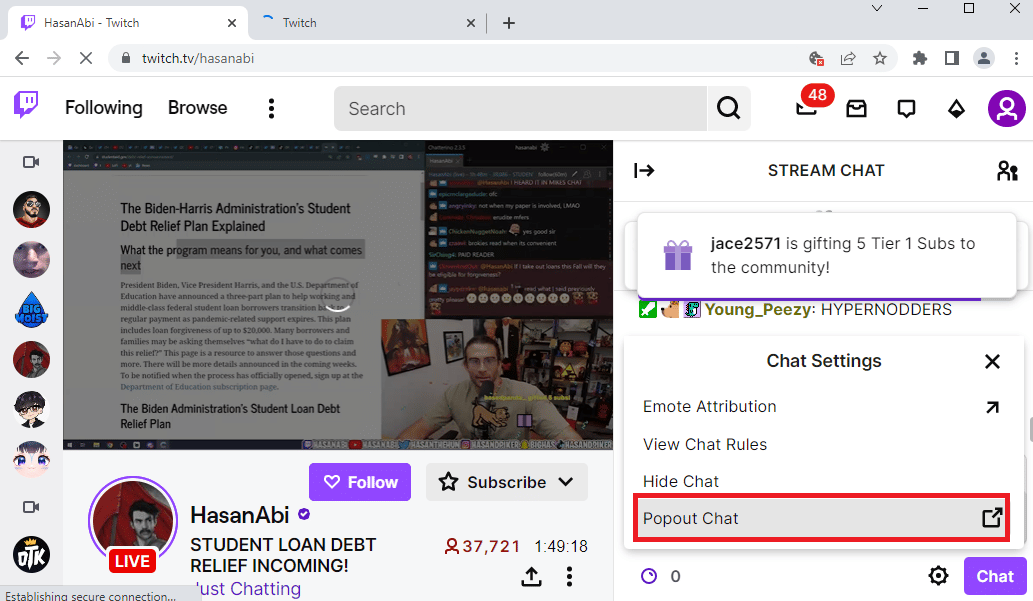
4. 새 창에서 스트림 채팅 팝업 창이 표시됩니다.
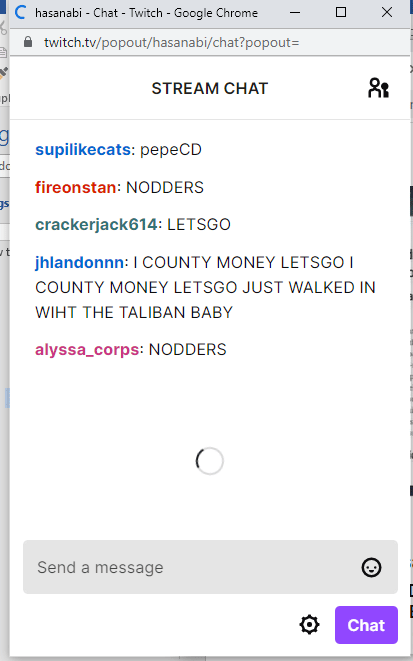
방법 4: GIF 이모티콘 비활성화
트위치 채팅 오류의 또 다른 원인은 채팅에서 사용되는 움직이는 GIF 이모티콘일 수 있습니다. 이모티콘은 그래픽 리소스를 많이 요구하므로 채팅 기능을 방해할 수 있습니다. 따라서 GIF 이모티콘을 완전히 비활성화하여 채팅 연결 오류를 해결할 수 있습니다.
1. Google Chrome 웹 브라우저를 실행합니다.
2. 트위치 웹사이트에 접속하여 아무 채널이나 스트리밍을 시작합니다.
3. 채팅 창 우측 하단에 있는 채팅 설정 옵션을 클릭합니다.
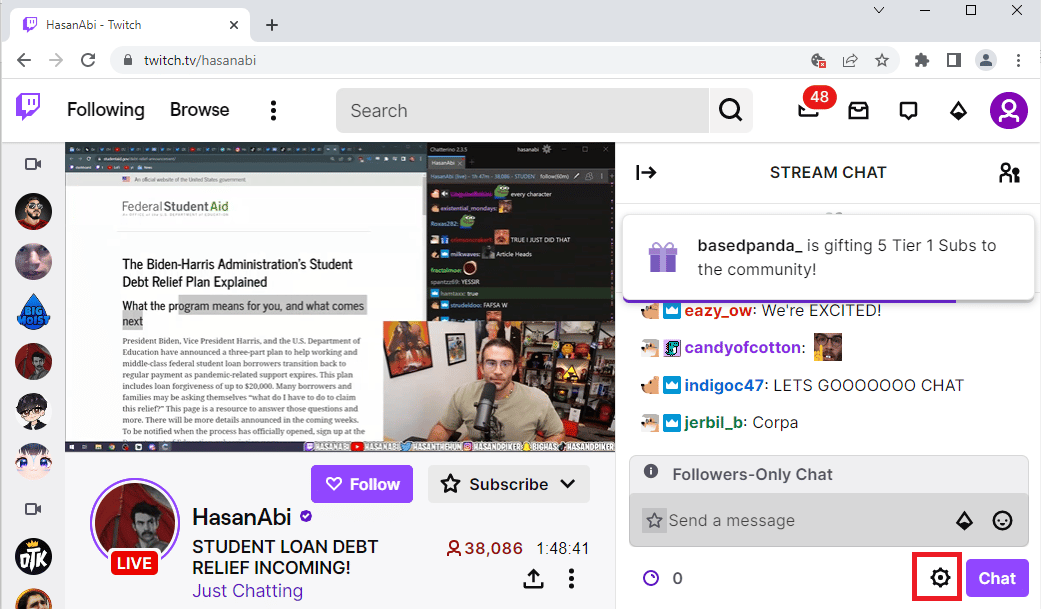
4. 나타난 팝업 목록에서 ‘채팅 모양’ 옵션을 클릭합니다.
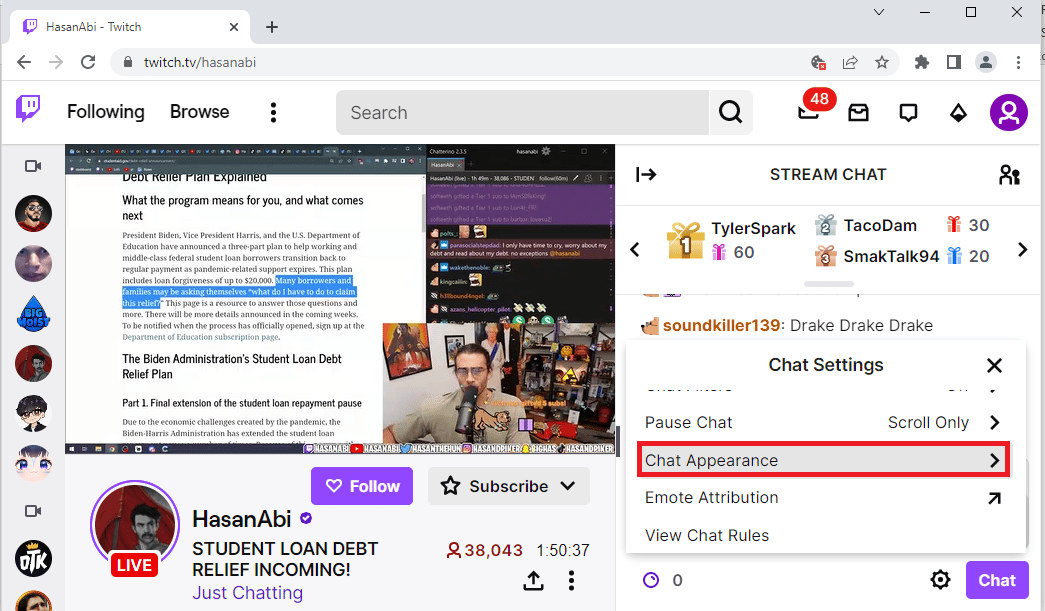
5. 이모티콘 애니메이션 옵션을 끄면 GIF 이모티콘이 비활성화됩니다.
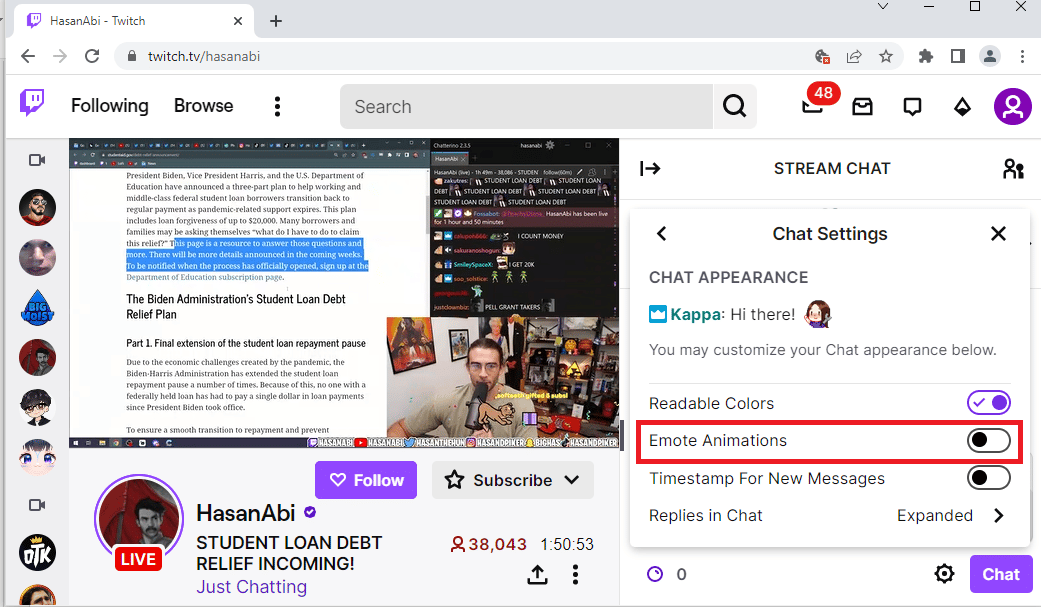
방법 5: 트위치 웹사이트 허용 목록 추가
웹 브라우저에서 트위치 웹사이트 스트리밍 도중 채팅 오류가 발생하는 경우, AdBlock과 같은 웹 확장 프로그램 설정을 확인해 볼 수 있습니다. AdBlock 확장 프로그램을 사용하는 동안 트위치 웹사이트가 차단 목록에 추가되었을 수 있습니다. 다음 두 가지 방법 중 하나를 사용하여 이 문제를 해결할 수 있습니다.
옵션 I: AdBlock 웹 확장 프로그램 비활성화
앞서 설명한 확장 프로그램 비활성화 단계를 참고하여 AdBlock 웹 확장 프로그램을 일시적으로 비활성화할 수 있습니다.
옵션 II: 트위치 웹사이트를 허용 목록에 추가
AdBlock 확장 프로그램의 허용 목록에 트위치 웹사이트를 추가할 수 있습니다.
1. 트위치 웹사이트에 접속한 후 상단 주소 표시줄에서 확장 프로그램 옵션을 클릭합니다.
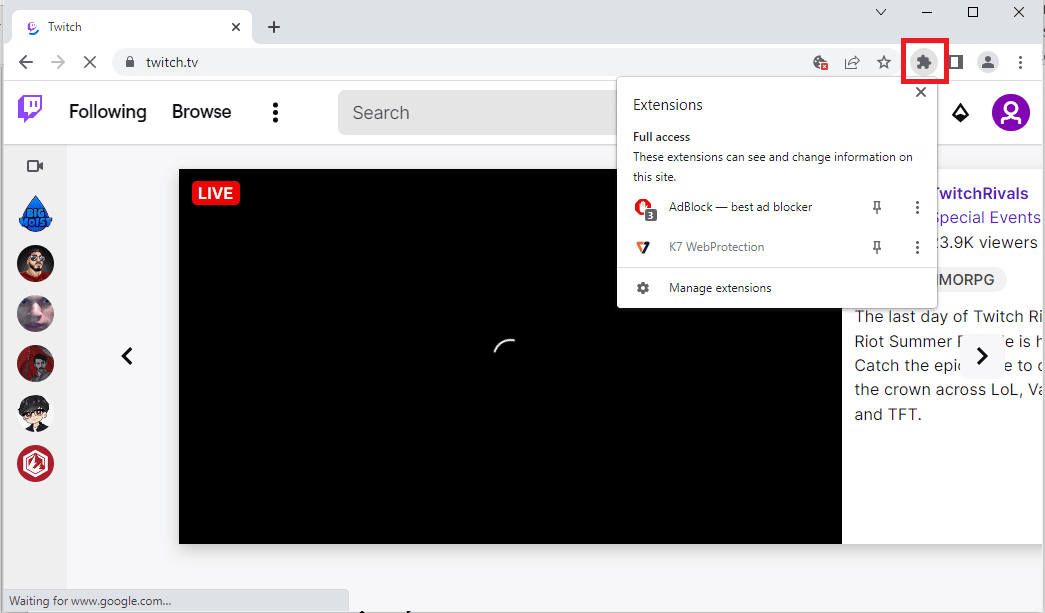
2. AdBlock – 최고의 광고 차단 확장 프로그램을 클릭합니다.
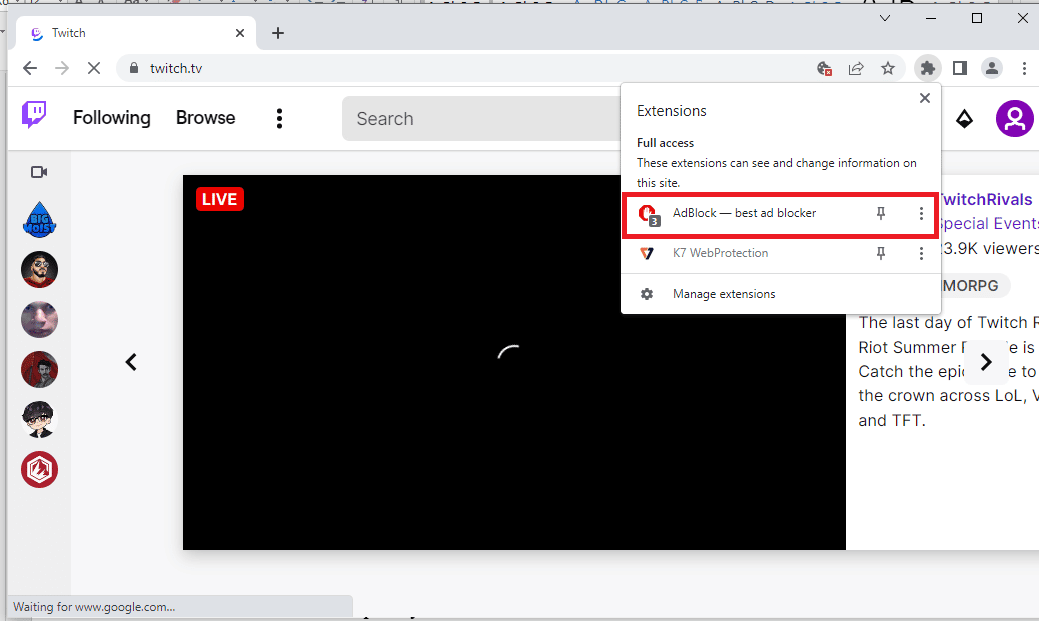
3. ‘이 사이트에서 일시 중지’ 섹션에서 ‘항상’ 버튼을 클릭하여 트위치 웹사이트를 허용 목록에 추가합니다.
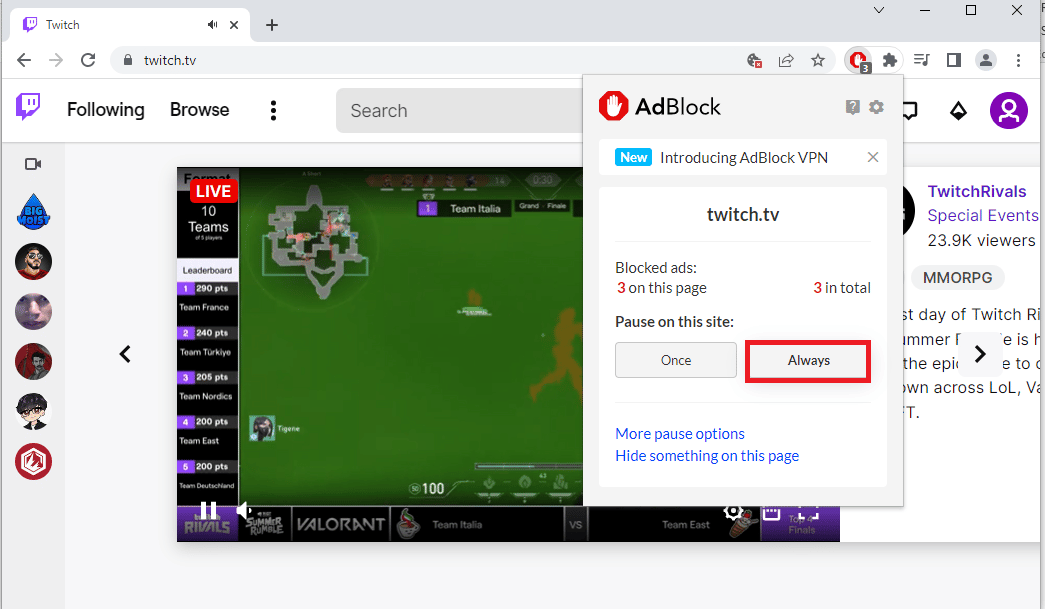
방법 6: 트위치 앱 사용
웹사이트를 이용하는 동안 트위치 채팅 연결 문제가 계속 발생하는 경우, 트위치에서 제공하는 윈도우 전용 앱을 대신 사용할 수 있습니다. 트위치 앱은 모든 기능을 지원하며, 오류를 해결하는 데 도움이 될 수 있습니다.
1. Google Chrome 앱을 실행합니다.
2. 공식 웹사이트인 트위치 웹사이트에 접속 후 ‘앱’을 클릭하고 다운로드 버튼을 누릅니다.
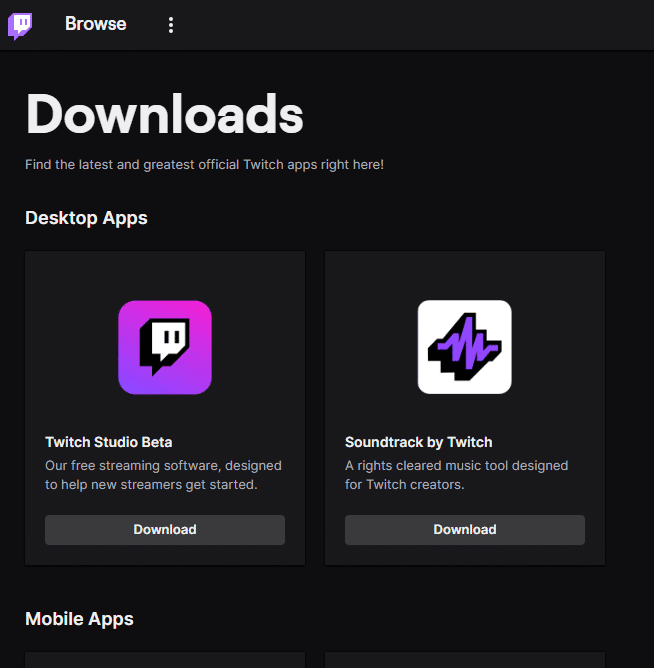
3. 다운로드한 실행 파일을 더블 클릭하여 트위치 설치 프로그램을 실행합니다.
4. ‘설치’ 버튼을 클릭하고 ‘예’ 버튼을 눌러 관리자 권한을 부여합니다.
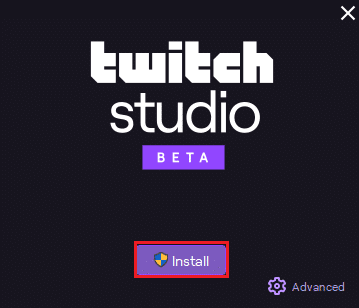
5. 화면에 나타나는 지시에 따라 ‘다음’ 버튼을 클릭한 후, 마지막 창에서 ‘마침’ 버튼을 클릭합니다.
방법 7: 트위치 지원팀에 문의
위의 모든 방법을 시도했음에도 문제가 해결되지 않는 경우, 최후의 수단으로 트위치 커뮤니티 지원팀에 문의해 보세요. 기본 웹 브라우저 링크를 사용하여 필요한 정보를 입력하고 오류에 대해 문의하면, 일주일 내로 문제 해결 방법과 원인에 대한 답변을 이메일로 받으실 수 있습니다.
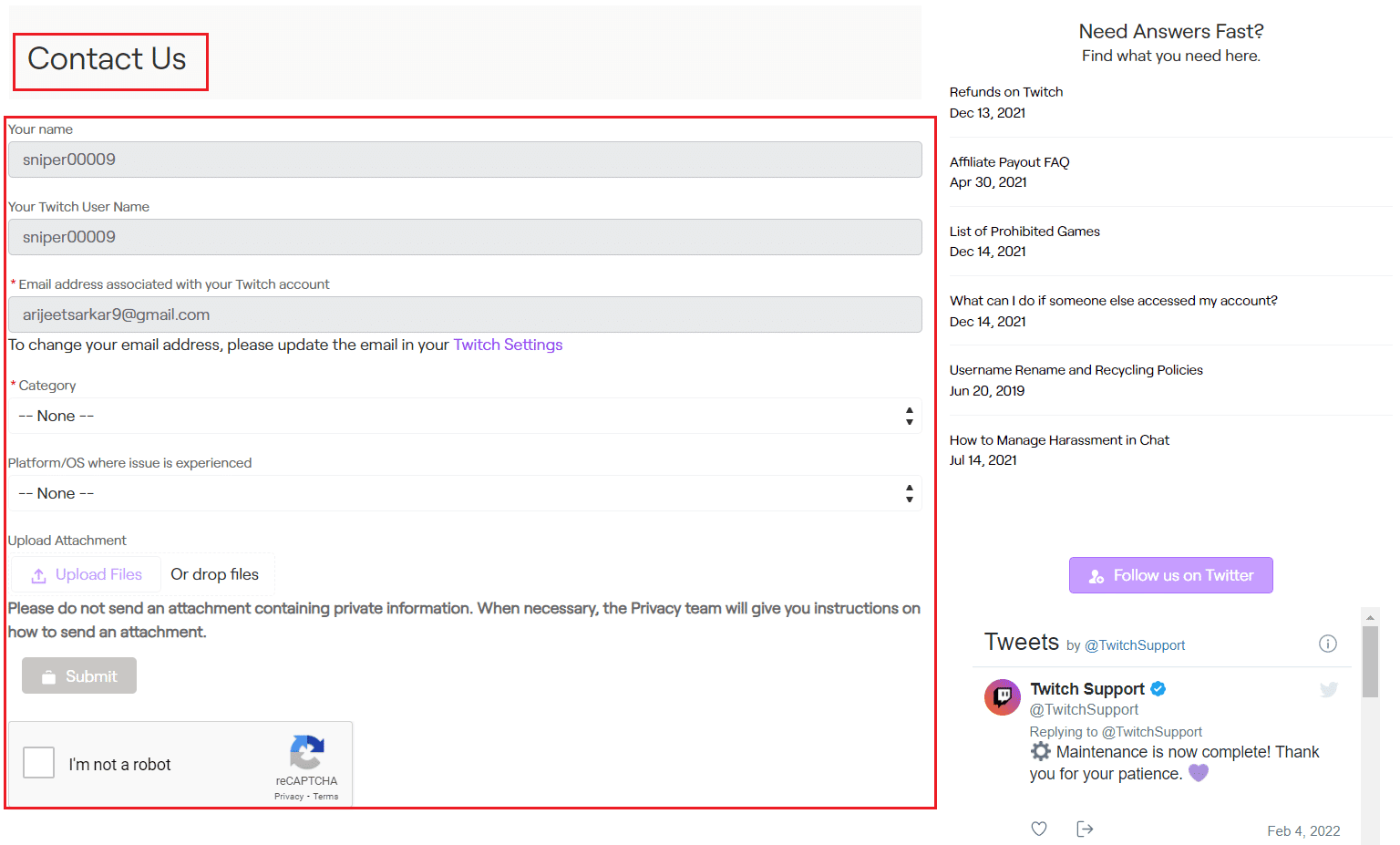
***
이 글에서는 트위치 채팅 연결 오류를 해결하는 다양한 방법에 대해 알아보았습니다. 댓글 섹션을 통해 위에 제시된 방법들 중 어떤 방법이 트위치 채팅 문제를 해결하는 데 효과가 있었는지 알려주시면 감사하겠습니다. 또한, 트위치 관련 다른 문의 사항이나 제안 사항이 있으시면 언제든지 댓글로 남겨주세요.